هل تظهر لك رسالة "حدث خطأ ما" حدث خطأ أثناء محاولة الوصول إلى تطبيق Spotify على جهاز الكمبيوتر الشخصي الذي يعمل بنظام Windows؟ إذا كان الأمر كذلك، فمن المحتمل أن يكون تطبيقك معيبًا أو أن تكوين جهاز الكمبيوتر الخاص بك به مشكلات. سنوضح لك كيفية إصلاح هذه المشكلات حتى يتمكن Spotify من العمل مرة أخرى.
في كثير من الأحيان، يؤدي خلل بسيط في التطبيق إلى قيام Spotify بعرض الخطأ أعلاه. تشمل الأسباب الأخرى شبكة VPN غير متوافقة، ومشكلات في ملفات ذاكرة التخزين المؤقت، ومشكلات في تكوين الشبكة.
أعد تشغيل Spotify على جهاز الكمبيوتر الخاص بك
عندما يظهر لك الخطأ أعلاه، فإن أول ما عليك فعله هو إغلاق تطبيق Spotify وإعادة فتحه على جهاز الكمبيوتر الخاص بك. يؤدي ذلك إلى إصلاح المشكلات البسيطة في تطبيق خدمة بث الموسيقى، مما يسمح لك باستئناف تشغيل الموسيقى.
يمكنك إغلاق Spotify عن طريق تحديد Xفي الزاوية العلوية اليمنى لنافذة التطبيق.
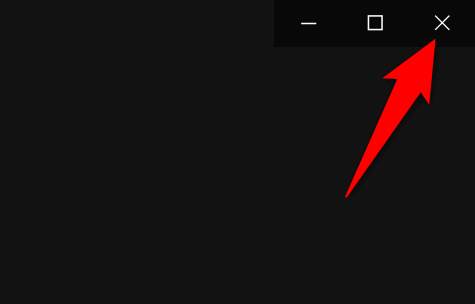
بعد ذلك، يمكنك إعادة تشغيل التطبيق عن طريق فتح قائمة ابدأ، والبحث عن Spotify، واختيار التطبيق في نتائج البحث.
جرّب تشغيل مقطوعة موسيقية في التطبيق.
تحقق من حالة خادم Spotify
قد تواجه خوادم Spotify انقطاعًا، مما يتسبب في عرض التطبيق لرسالة خطأ. في هذه الحالة، لا يمكنك فعل أي شيء سوى الانتظار حتى تقوم الشركة بإعادة تشغيل خوادمها احتياطيًا.
يمكنك التحقق من حالة خادم Spotify من خلال التوجه إلى حساب حالة سبوتيفي على Twitter. تقوم الشركة بتنبيه المستخدمين عندما تواجه واحدة أو أكثر من ميزات النظام الأساسي مشكلات.
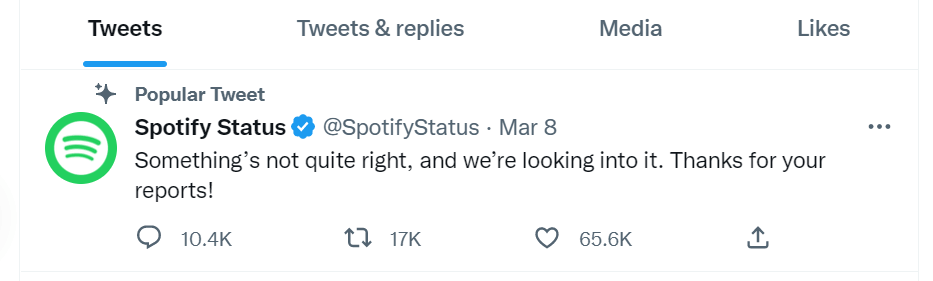
إذا لاحظت تغريدة تشير إلى مشكلة ما، فقد يكون هذا هو سبب لا يمكن استخدام تطبيق Spotify على جهاز الكمبيوتر الخاص بك. في هذه الحالة، انتظر بعض الوقت، ومن المرجح أن يتم حل مشكلتك.
إيقاف تشغيل VPN الخاص بك
أحد الأسباب المحتملة يتعذر على Spotify الاتصال بخوادم البث هو أنك تستخدم خدمة VPN. تنقل هذه الخدمة بياناتك عبر خادم متوسط، مما يتسبب في حدوث مشكلات في بعض التطبيقات التي تدعم الإنترنت.
في هذه الحالة، قم بإيقاف تشغيل خدمة VPN الخاصة بك ومعرفة ما إذا كان ذلك سيؤدي إلى حل المشكلة. يمكنك تعطيل الخدمة في معظم تطبيقات VPN عن طريق تحديد مفتاح التبديل على الشاشة الرئيسية للتطبيق.
إذا أدى ذلك إلى حل المشكلة، فتحدث إلى مزود VPN الخاص بك واطلب مساعدته للحصول على حل دائم لمشكلتك.
قم بتحديث تطبيق Spotify الخاص بك
مثل جميع التطبيقات الأخرى، يواجه Spotify العديد من الأخطاء في التطبيق ، يؤدي إلى ظهور رسائل خطأ متعددة. ربما يكون "حدث خطأ ما" ناتجًا عن إصدار قديم لتطبيق Spotify..
في هذه الحالة، قم بتحديث تطبيقك إلى الإصدار الأحدث، وسيتم حل مشكلتك. يعد تحديث Spotify على جهاز الكمبيوتر الخاص بك أمرًا سريعًا وسهلاً ومجانيًا.
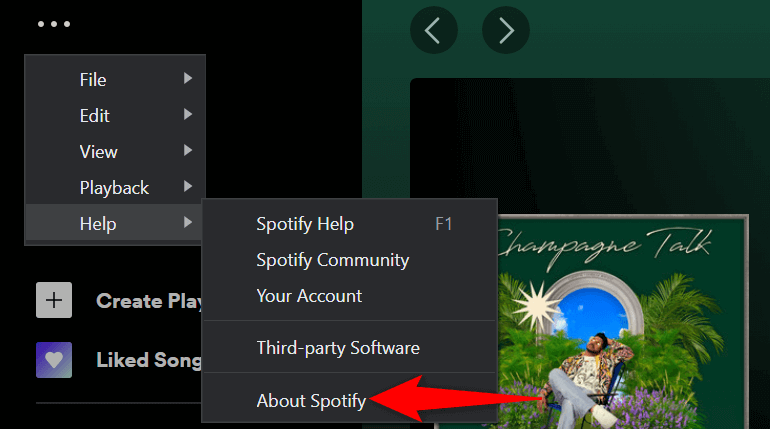
تسجيل الخروج والعودة إلى حسابك على Spotify
يمكن أن يظهر خطأ "حدث خطأ ما" في Spotify إذا لم تتم مزامنة حسابك بشكل صحيح مع خوادم الشركة. في هذه الحالة، يمكنك تسجيل الخروج والعودة إلى حسابك إصلاح المشكلات المتعلقة بالحساب.
ستحتاج إلى الاحتفاظ باسم مستخدم Spotify (أو عنوان البريد الإلكتروني) وكلمة المرور في متناول يدك لتسجيل الدخول إلى حسابك.
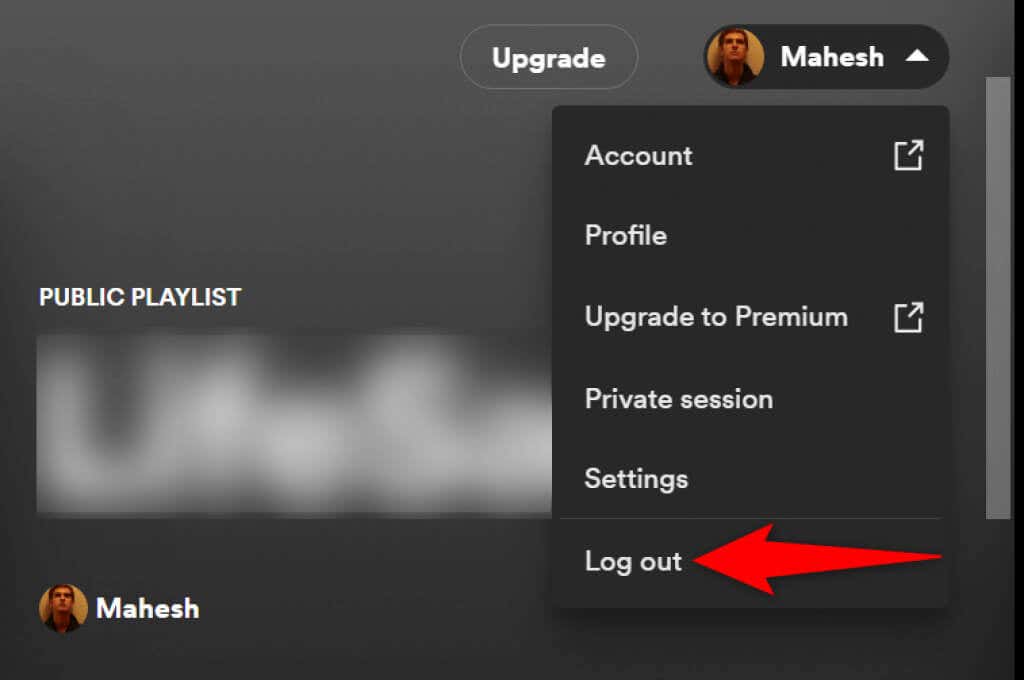
استخدم جلسة خاصة على Spotify
يتيح لك Spotify إنشاء جلسات خاصة، حتى لا يعرف أصدقاؤك ما تستمع إليه. عندما تواجه مشكلة في استخدام التطبيق في الوضع العادي، فمن المفيد تفعيل خيار الجلسة الخاصة لإصلاح المشكلة.
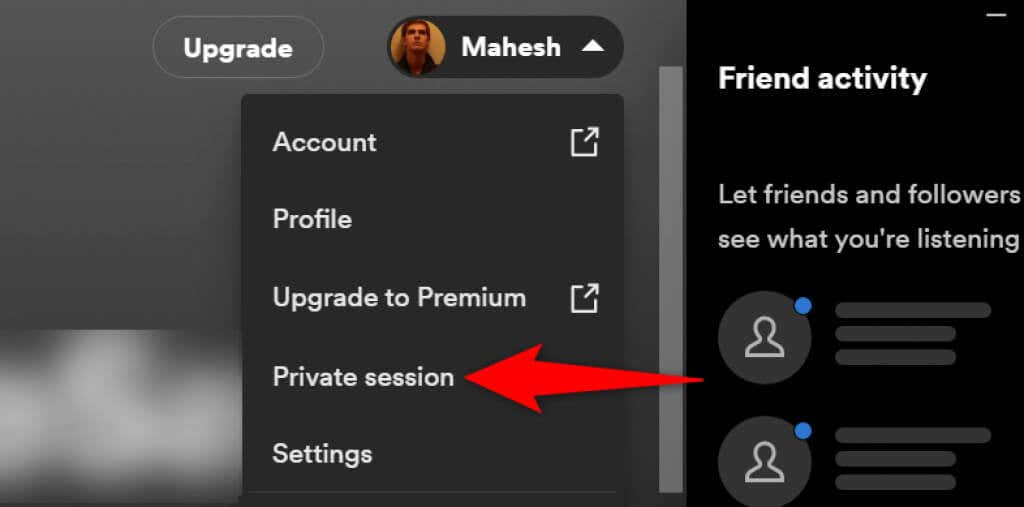
إزالة بيانات Spotify المخزنة مؤقتًا
يقوم Spotify بتخزين بياناتك مؤقتًا لتزويدك بتجربة تطبيق محسنة. في بعض الأحيان، تتلف هذه الملفات المخزنة مؤقتًا، مما يجعل التطبيق غير مستقر. قد تكون رسالة الخطأ الخاصة بك نتيجة لهذه الملفات الفاسدة.
لحسن الحظ، يمكنك إصلاح ذلك عن طريق مسح جميع ملفات Spotify المخزنة مؤقتًا. لا يؤثر هذا على قائمة التشغيل المحفوظة أو أي بيانات أخرى في حسابك على Spotify..
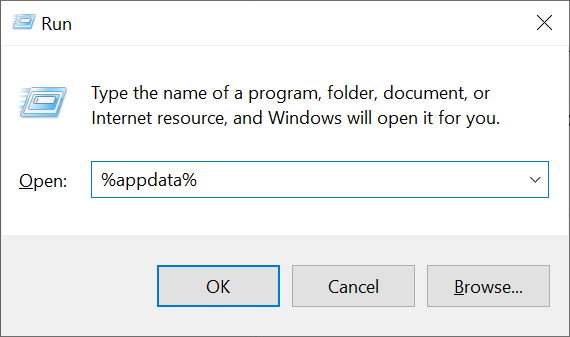
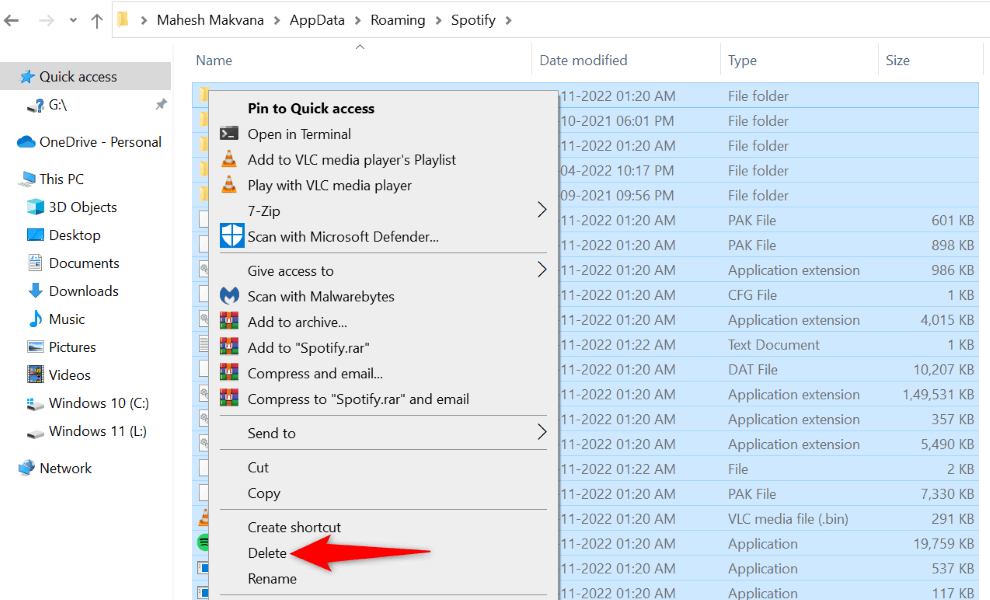
امسح ذاكرة التخزين المؤقت لنظام أسماء النطاقات لإصلاح خطأ Spotify
تساعد ذاكرة التخزين المؤقت لنظام أسماء النطاقات متصفحاتك وتطبيقاتك على ترجمة أسماء النطاقات بسرعة إلى عناوين IP. إذا أصبحت ذاكرة التخزين المؤقت هذه تالفة، فقد يكون هذا هو السبب وراء مواجهة Spotify لمشكلة في تحميل المحتوى الموسيقي الخاص بك.
يمكنك إصلاح ذلك عن طريق مسح ذاكرة التخزين المؤقت DNS الخاص بك على جهاز الكمبيوتر الشخصي الذي يعمل بنظام Windows. ولا يؤثر هذا على سجل المتصفح أو بيانات التطبيق أو الملفات الأخرى الموجودة على جهاز الكمبيوتر الخاص بك.
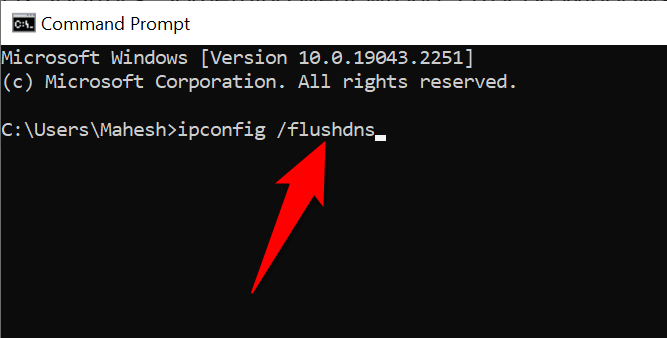
قم بإلغاء تثبيت تطبيق Spotify وإعادة تثبيته
إذا استمر Spotify في عرض الخطأ "حدث خطأ ما"، فمن المحتمل أن تكون الملفات الأساسية للتطبيق تالفة. في هذه الحالة، لا يمكنك إصلاح الملفات الخاطئة بنفسك؛ سيتعين عليك قم بإلغاء تثبيت التطبيق وإعادة تثبيته إحضار ملفات العمل.
عند إعادة تثبيت Spotify، لن تفقد بيانات حسابك، مثل قوائم التشغيل المحفوظة. ومع ذلك، ستحتاج إلى إبقاء معلومات تسجيل الدخول إلى حسابك في متناول يدك لإدخالها عندما يطلب منك التطبيق ذلك.
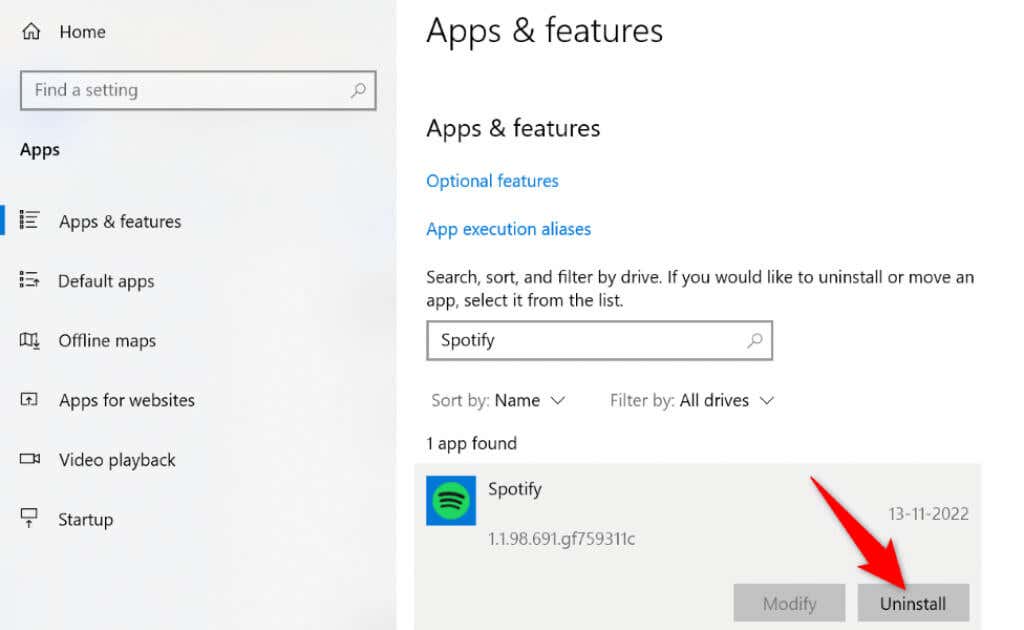
إعادة ضبط إعدادات الشبكة على نظام التشغيل Windows
أحد أسباب ظهور الخطأ "حدث خطأ ما" في Spotify هو إعدادات الشبكة المحددة بشكل غير صحيح على جهاز الكمبيوتر الخاص بك. تمنع هذه الإعدادات متصفحاتك وتطبيقاتك من إنشاء اتصالات الإنترنت بشكل صحيح، مما يتسبب في حدوث أخطاء متعددة في التطبيق.
يمكنك إصلاح ذلك عن طريق إعادة ضبط كافة إعدادات الشبكة الخاصة بك إلى الإعدادات الافتراضية. يؤدي القيام بذلك إلى مسح إعداداتك المخصصة وإعادتها إلى قيم المصنع.
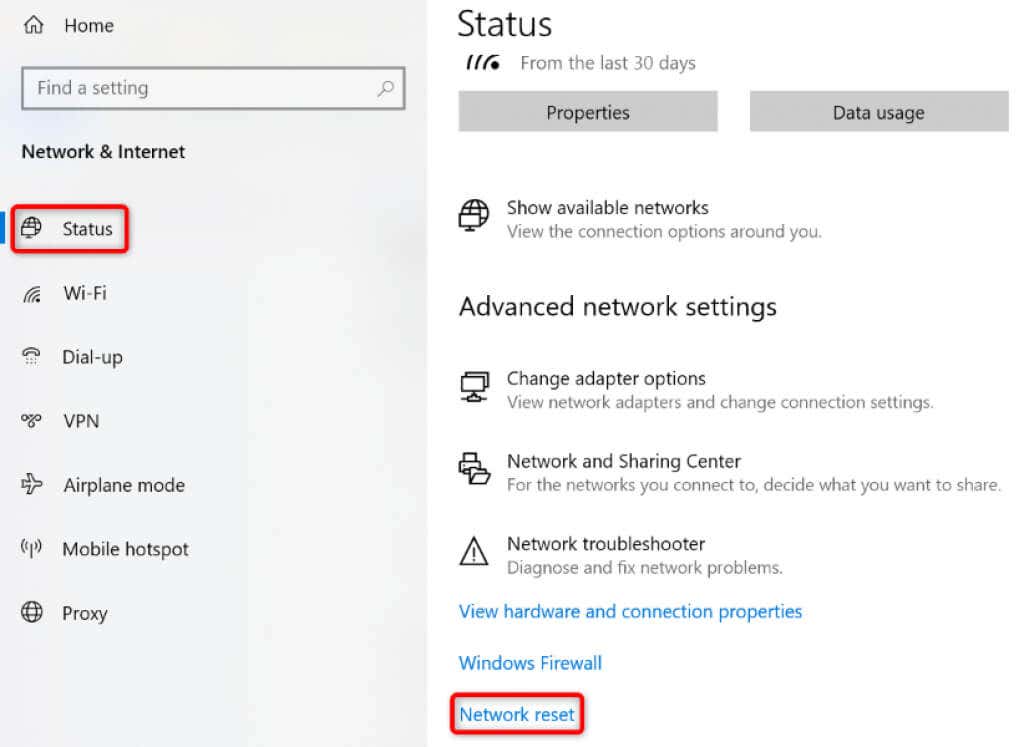
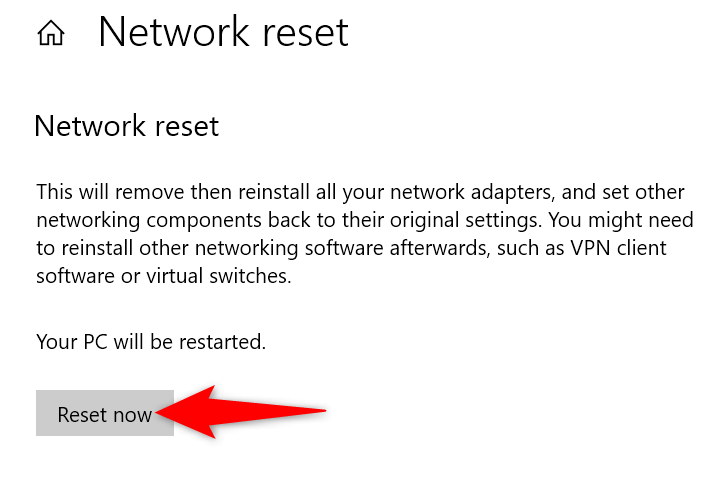
استخدم إصدار الويب من Spotify
إذا فشلت كل الخطوات الأخرى، استخدم مشغل الويب Spotify لتتمكن من الوصول إلى جميع المقطوعات الموسيقية المفضلة لديك. تقدم الشركة إصدارًا على شبكة الإنترنت يشبه تطبيق سطح المكتب في العديد من المصطلحات. يمكنك استخدام تطبيق الويب هذا لتسجيل الدخول إلى حسابك والوصول إلى قوائم التشغيل وتشغيل الموسيقى المفضلة لديك والقيام بالمزيد.
يعد نسخة الويب طريقة رائعة للوصول إلى الموسيقى عندما لا يعمل تطبيق سطح المكتب.
التغلب على أخطاء تطبيق Spotify على نظام التشغيل Windows
أخطاء تطبيق Spotify ليست شائعة جدًا. قد تصطدم بأحدهم في أي وقت. إذا كنت تواجه الخطأ "حدث خطأ ما"، فسيخبرك الدليل أعلاه بكيفية حل المشكلة واستئناف تشغيل الموسيقى.
بمجرد اتباع هذه الأساليب، سيعمل تطبيقك تمامًا كما ينبغي، مما يسمح لك استمر في الاستماع إلى الموسيقى والبودكاست الخاصة بك.
.